
جدول المحتويات:
- مؤلف John Day [email protected].
- Public 2024-01-30 07:36.
- آخر تعديل 2025-01-23 12:53.

هذا جهاز تحكم عن بعد دوار يعتمد على مشفر دوار. لديه الميزات التالية.
- تعمل البطارية باستهلاك تيار منخفض للغاية عند تنشيطها
- التنشيط التلقائي عند تدوير التحكم
- النوم التلقائي بعد فترة من عدم النشاط
-
الإجراءات القابلة للتكوين عند تغيير التحكم
- وصول بسيط للويب مع ذكر الموقف
- تقارير MQTT
- السيطرة على مصباح Lighwaverf باهتة
- حجم صغير جدا
- منخفض الكلفة
- تحديث البرنامج عبر wifi
- إدارة الوصول إلى شبكة wifi
الخطوة 1: المكونات والأدوات المطلوبة


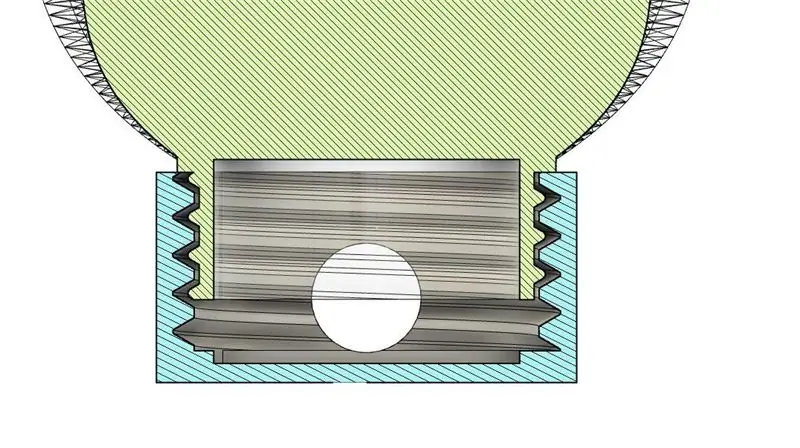
المكونات التالية مطلوبة
حقيبة - حاوية مطبوعة ثلاثية الأبعاد متوفرة في
www.thingiverse.com/thing:3173779
- وحدة ESP-12F ESP8266
- التحكم بالتشفير الدوراني (EC11) + مقبض
- مفتاح منزلق تشغيل / إيقاف
- 3 مقبس دبوس
- بطارية ليبو 400 مللي أمبير 802030
- 3.3 فولت الجهد العاكس (xc6203)
- مكثف 220 فائق التوهج
- مقاومات 1 متر ، 4K7 (2)
- شوتكي ديود 1N5819 (2)
- قناة P MOSFET (AO3401)
- سلك المينا (قابل للحام)
- وصل الأسلاك
الأدوات التالية مطلوبة
غرامة نقطة لحام الحديد
الخطوة الثانية: الإلكترونيات
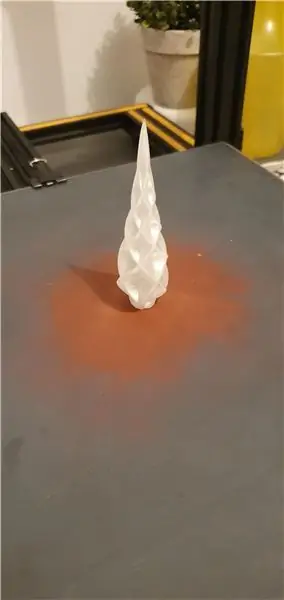
تعتمد الإلكترونيات على وحدة ESP-12F. يتم استخدام كمية صغيرة من إلكترونيات الدعم لتنظيم البطارية ، وتوفير التشغيل والإيقاف التلقائي.
يتم التحكم في الطاقة عبر إشارة EN الموجودة في ESP-12F والتي يجب أن تكون عالية حتى يتم تشغيل الوحدة. يتم إبقاء هذا منخفضًا بواسطة المقاوم 1M ولكن يمكن سحبه عاليًا بواسطة ترانزستور MOSFET. يوفر مكثف 4u7 عدة ثوانٍ على الأقل من التنشيط حتى بعد إيقاف تشغيل MOSFET.
يتم تشغيل ترانزستور MOSFET مبدئيًا بواسطة أحد مفاتيح تبديل التشفير الدوارة التي يتم تأريضها أثناء الدوران. يمكن بعد ذلك الاحتفاظ بها بواسطة إشارة GPIO عند بدء تشغيل رمز ESP8266.
يتم إيقاف تشغيل MOSFET عند تحرير إشارة GPIO بعد اكتشاف الخمول لفترة المهلة.
الخطوة 3: التجميع
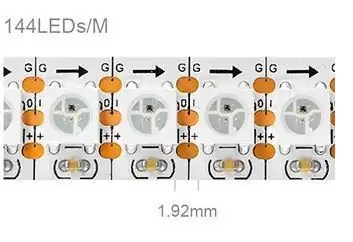

فعلت خطوات التجميع التالية.
- طباعة العلبة ثلاثية الأبعاد
- تناسب مفتاح التشغيل / الإيقاف ونقطة شاحن 3 دبوس. استخدم الراتنج للتثبيت في مكانه واقطع العلامات الداخلية إلى الحد الأدنى من الطول
- قم بقص الأرجل على أداة التحكم الدوارة بحيث تتساوى مع القاعدة لتقليل الارتفاع
- قم بتوصيل 4 أسلاك للتحكم. يتم توصيل جانب واحد من مفتاح زر الضغط بالموصل المركزي لمفاتيح التشفير.
- قم بتوصيل المشفر في العلبة وتأمينها باستخدام صامولة التثبيت الخاصة به. أضف المقبض
- قم بتركيب المنظم على المكثف وربط الأسلاك منه بمسامير الطاقة في وحدة ESP-12F
- قم بلحام المكونات الإلكترونية الأخرى بالجانب الخلفي لوحدة ESP-12F. لقد استخدمت الأسلاك النحاسية المينا لتوصيلها. تم استخدام كعب قصير من الأسلاك على دبوس EN لأنه يحتوي على عدة مكونات متصلة به.
- لحام على سلك التوصيل بمفتاح التشغيل / الإيقاف
- يؤدي اللحام الموجود بالبطارية إلى نقطة الشاحن والتغذية من مفتاح التشغيل / الإيقاف
- لحام على السلك من مفتاح التشغيل / الإيقاف إلى إدخال المنظم.
- قم بتوصيل السلك الرابع من المشفر باللوحة.
ملاحظة لقد استخدمت مكونات smd طوال الوقت للحفاظ على الحجم صغيرًا قدر الإمكان. إذا كنت تستخدم مكونات أكبر ، فربما تحتاج إلى زيادة ارتفاع الحاوية ثلاثية الأبعاد. وبالمثل ، إذا كنت تستخدم بطارية مختلفة الحجم. الأبعاد قابلة للتعديل بسهولة في ملف SCAD.
الخطوة 4: البرمجيات
برنامج هذا المشروع متاح على
إنه مشروع قائم على Arduino ، لذا قم بإعداد بيئة تطوير esp8266 Arduino. قد ترغب في تعيين كلمات مرور WifiManager وتحديث البرنامج في ملف ino إلى شيء أكثر منطقية.
يجب تجميعها في Arduino ESP8266 IDE وتحميل المسلسل إلى الوحدة النمطية.
سيبدأ الاستخدام لأول مرة نقطة وصول يجب توصيلها بهاتف أو هاتف لوحي. انظر رمز كلمة المرور. يجب بعد ذلك استخدام المتصفح على الهاتف أو الجهاز اللوحي للوصول إلى 192.168.4.1 والذي سيسمح باختيار شبكة wifi المحلية وكلمة المرور. يجب القيام بذلك مرة واحدة فقط أو إذا تغيرت شبكة wifi. من ذلك الحين فصاعدًا ، ستتصل الوحدة بشبكة wifi المحلية إذا لزم الأمر.
يجب أيضًا تحميل بعض ملفات الدعم. هذه موجودة في مجلد البيانات الخاص بالبوابة. يمكن تحميلها عن طريق الوصول إلى IP / الرفع. بمجرد أن يتم تحميلها ، يمكن استخدام ip / edit لإجراء مزيد من التحميل بطريقة أسهل.
الخطوة 5: التكوين
التكوين موجود في ملف rotaryEncoderConfig.txt
يحتوي هذا على معلمتين أساسيتين (اسم المضيف ومهلة عدم النشاط بالمللي ثانية بالإضافة إلى تكوين ما يصل إلى 3 أجهزة تشفير دوارة.
على الرغم من أن هذا الإصدار لا يستخدم سوى وحدة تشفير واحدة ، إلا أن المكتبة المستخدمة تسمح بما يصل إلى 3.
يحتوي كل برنامج تشفير على سطر في ملف التكوين مع عدد من المعلمات.
- pin1 ، pin2 ، زر دبابيس GPIO
- الحد الأدنى لقيمة المشفر
- الحد الأقصى لقيمة المشفر
- قيمة موضع البداية (يتم أيضًا تذكر القيمة الأخيرة عند التنشيط.
- نوع الإجراء المطلوب تنفيذه 0 = لا شيء ، 1 = الحصول على الويب ، 2 = UDP / Lightwave ، 3 = MQTT
- الفاصل الزمني هو الحد الأدنى للمدة بالمللي ثانية بين الإجراءات
- نموذج العمل هو نموذج أساسي للعمل
- par1، par2، par3، par4، par5 هي معلمات إضافية
يحتوي قالب الإجراء على متغيرات يتم استبدالها قبل الاستخدام
- وضع دوار $ p
- اتجاه الدوران
- رقم مشفر $ e (0 هو الأول)
- $ l يصنع وظيفة الموجة الضوئية
- $ x ، $ y ، $ z ، $ u ، $ v البديل par1 - par5
- عداد التغيير البديل
- الفاصلة البديلة $ c
الخطوة 6: العملية
بعد إعداد wifi ، يتم تنشيط عنصر التحكم بالنقر فوقه خطوة واحدة في كلتا الحالتين. هذا لا يغير الموقف أو يؤدي إلى اتخاذ إجراء.
من ذلك الحين فصاعدًا ، سيؤدي أي دوران إلى تشغيل الإجراء الذي تم تكوينه. من المحتمل أن يحد الحد الأدنى من الفاصل الزمني للإجراءات من الإجراءات التي يتم تنفيذها أثناء تدوير عنصر التحكم. على سبيل المثال ، إذا كان الحد الأدنى للفاصل الزمني هو 2000 مللي ثانية ، فقد يؤدي الدوران السريع إلى إرسال التغيير الأول والأخير فقط. سيطلق الموضع الأخير إجراءً دائمًا ، لذا إذا تم التحكم في باهتة ، فستعكس قيمته الموضع النهائي حتى إذا تم إضاعة بعض الخطوات الوسيطة.
عملية LightwaveRF
يتم عرض مثال في ملف التكوين المزود. الإجراء الأساسي هو UDP إلى ارتباط Lightwaverf. يتم وضع عنوان IP للمضيف ورقم المنفذ في par1 و par2. يتم وضع سلسلة الغرفة / الجهاز في par3.
يجب أولاً إقران الرابط بالرابط للسماح له بقبول الأوامر من عنوان mac الخاص بـ esp8266. للقيام بذلك ، ضع ملفًا يسمى initLink ، txt في نظام الملفات ثم أرسل أمرًا بتدوير عنصر التحكم خطوة واحدة (بعد التنشيط). سيرسل هذا أمر الاقتران إلى الارتباط الذي يجب الاعتراف به عن طريق الضغط على زر في الرابط. يتم حذف ملف initLink تلقائيًا.
اعمال صيانة
يمكن وضع الجهاز في وضع الصيانة حيث لن يتم إيقاف تشغيله تلقائيًا ، عن طريق تشغيله مع دفع عنصر التحكم الدوار. لإخراج الجهاز من هذا الوضع ، قم بإيقاف تشغيله وتشغيله مرة أخرى.
موصى به:
استبدال جهاز التشفير الدوار ISDT Q6: 4 خطوات

ISDT Q6 Rotary Encoder Replacement: هذا البرنامج التعليمي هو لمساعدة الأشخاص الذين تحولت برامج تشفير Q6 إلى sh * t بمرور الوقت غير قابلة للاستخدام الآن. بدأت عملي في التمرير في اتجاهات عشوائية وغير منتظمة ، وحتى بعد إعادة تدفق مفاصل اللحام وتنظيف جهاز التشفير بالكحول ، كان لا يزال يعاني
تحويل الهاتف الدوار إلى راديو والسفر عبر الزمن: 5 خطوات (بالصور)

حوّل هاتفًا دوارًا إلى راديو وسافر عبر الزمن: اخترقت هاتفًا دوارًا في راديو! التقط الهاتف ، واختر بلدًا وعقدًا من الزمان ، واستمع إلى بعض الموسيقى الرائعة! ال
جهاز اختبار ضغط المحرك الدوار TR-01 DIY: 6 خطوات (بالصور)

اختبار ضغط المحرك الدوار TR-01 DIY: بدءًا من عام 2009 ، حدد الطراز TR-01 v1.0 و v2.0 و v2.0 Baro الأصلي من TwistedRotors المعيار لأجهزة اختبار ضغط المحرك الرقمية المحمولة باليد. والآن يمكنك بناء منزلك الخاص! لعام 2017 ، تكريما للذكرى الخمسين لمزداس روتاري E
القرص الدوار اردوينو: 4 خطوات
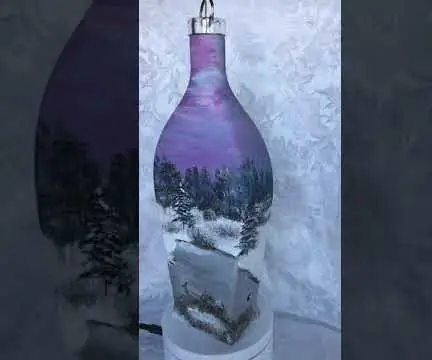
Arduino Turntable: تم تصميم هذا القرص الدوار للسماح بتصوير مقاطع الفيديو على بعض الزجاجات المطلية. كانت الميزات المهمة هي السرعة البطيئة وقدرة التحميل المعقولة. يسمح المحرك المتدرج المستخدم بأحمال كبيرة بسرعة بطيئة للغاية. هذا يمكن بسهولة ب
لوحة فك التشفير وفك التشفير لبروتوكول NEC بالأشعة تحت الحمراء: 5 خطوات

لوحة فك التشفير وفك الشفرة لبروتوكول NEC بالأشعة تحت الحمراء: يستقبل إشارة NEC IR معدلة أو مُزالة التشكيل الخام ويحولها إلى وحدات بايت يتم إرسالها من المنفذ التسلسلي. يمكن تحديد معدل البث بالباود التسلسلي من سرعتين افتراضيتين. ينقل وضع الاستخدام الافتراضي تسلسل أوامر مع بايت تأطير
